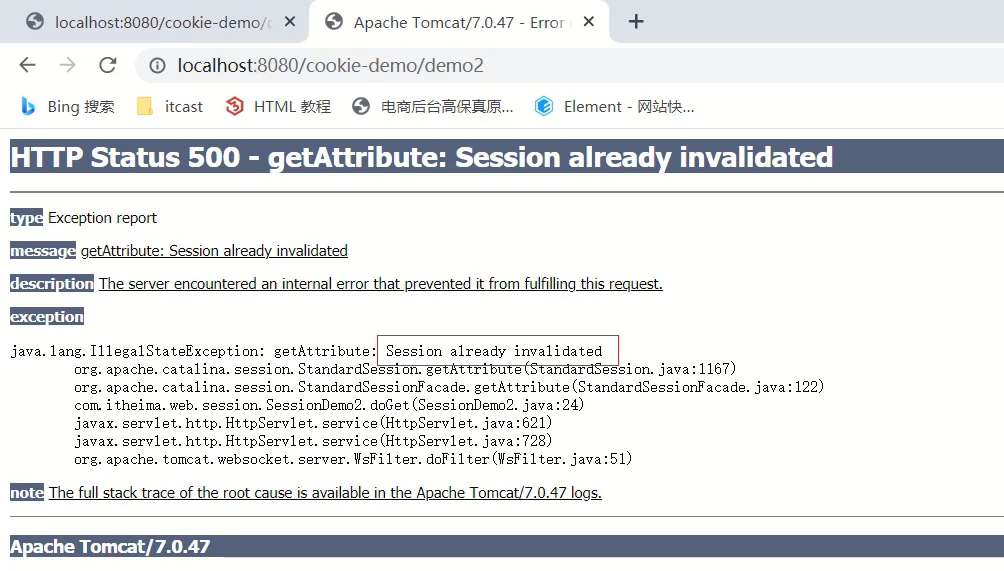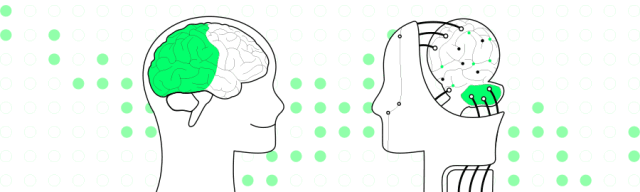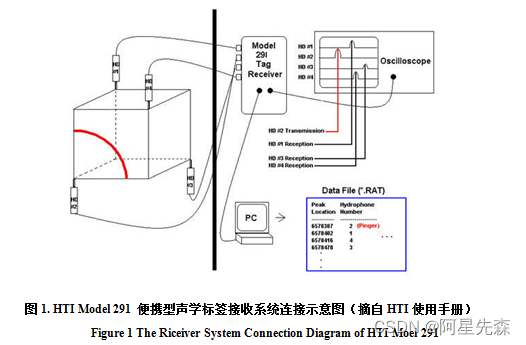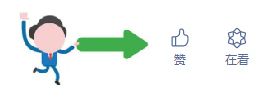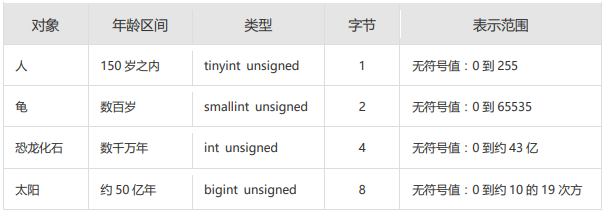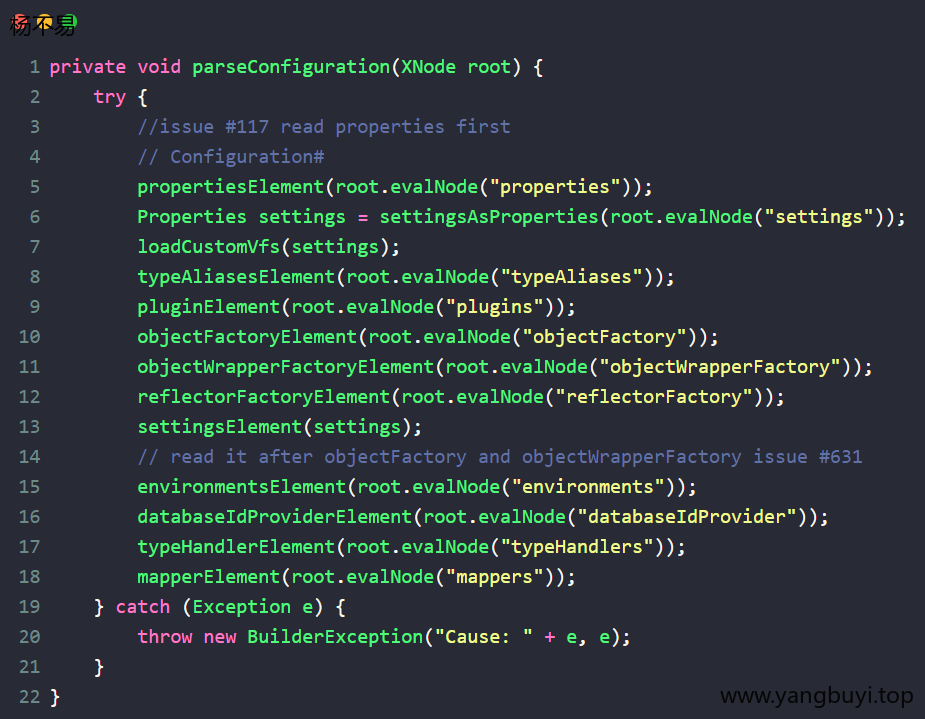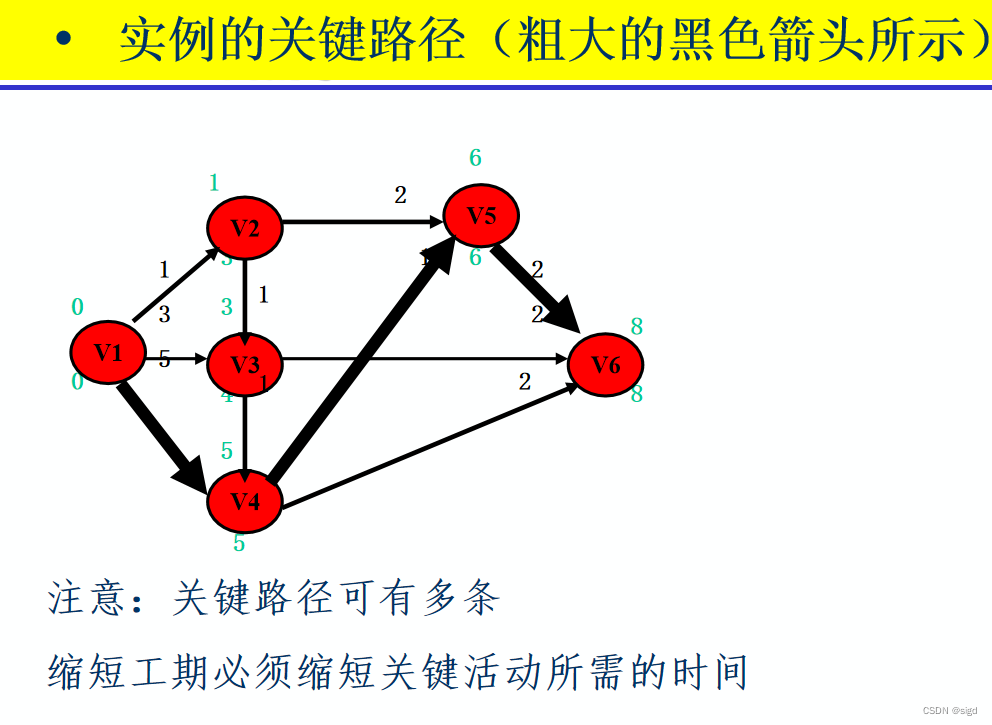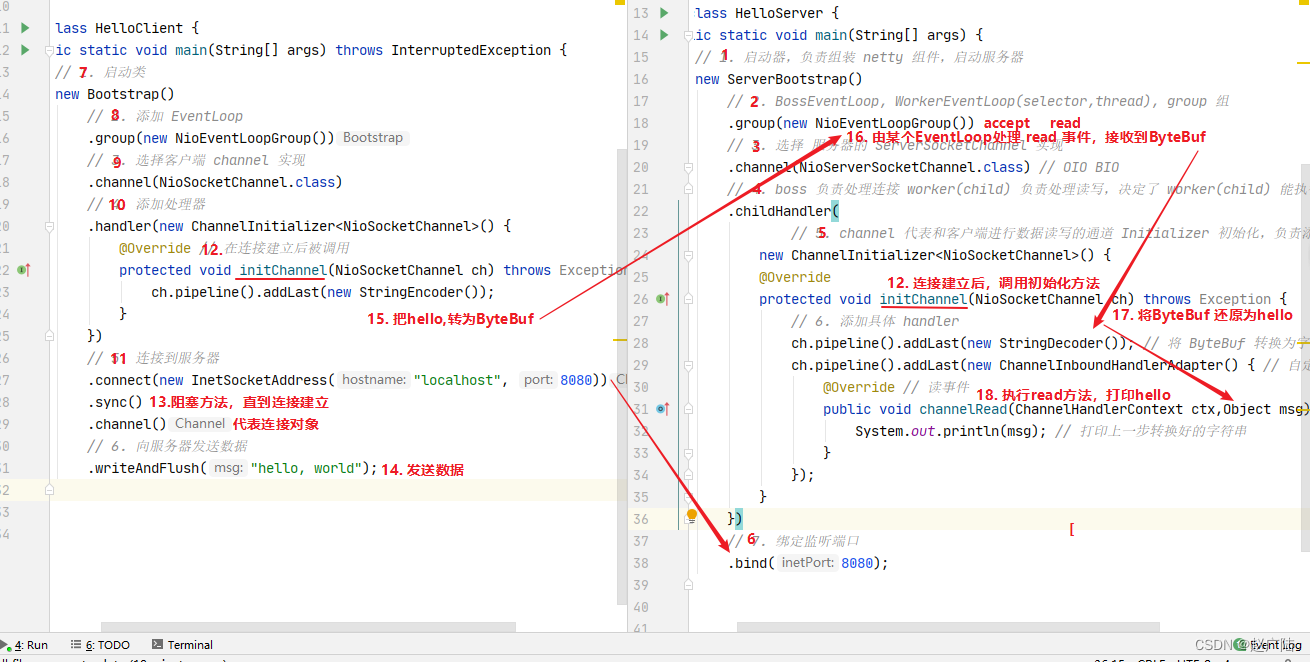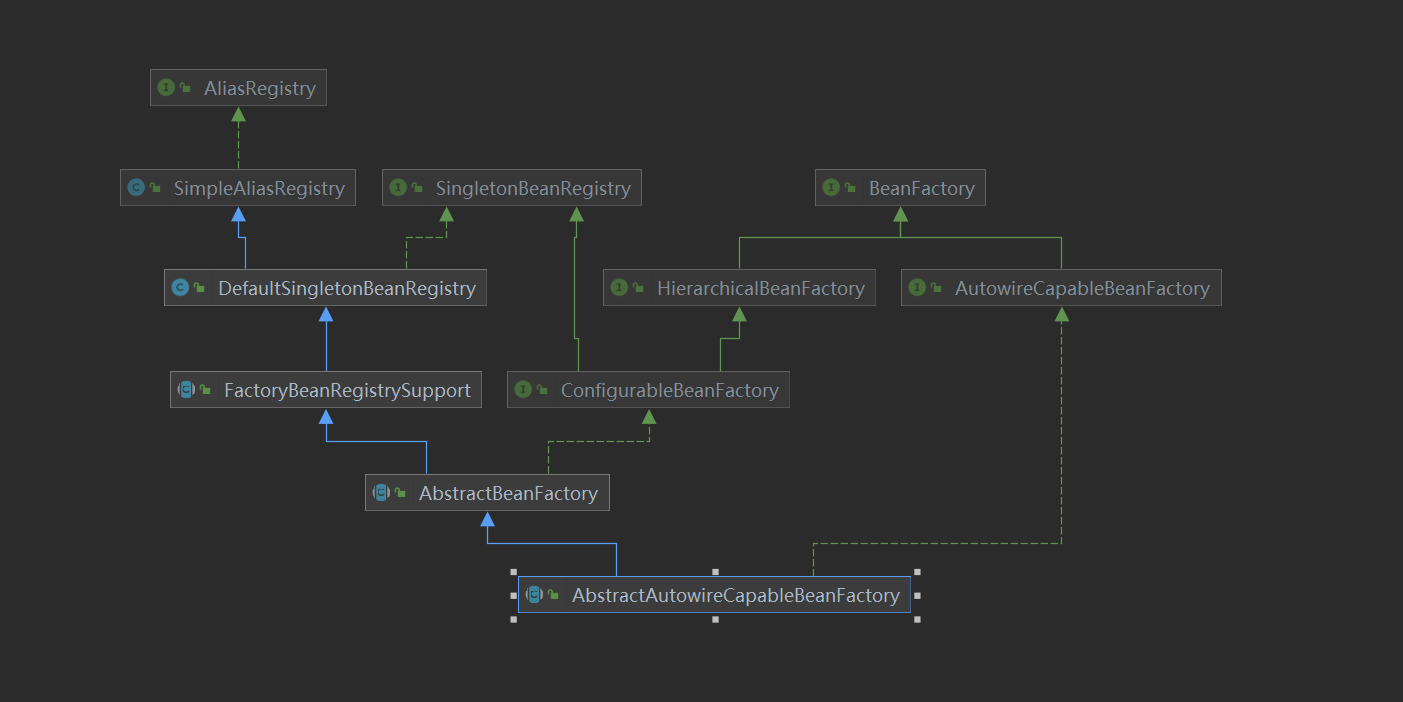彻底理解粘性定位 - position: sticky
介绍
-
粘性定位可以被认为是相对定位(position: relative)和固定定位(position: fixed)的混合。元素在跨越特定阈值前为相对定位,之后为固定定位。例如:
-
.sticky-header { position: sticky; top: 10px; } -
在 视口滚动到元素 top 距离小于 10px 之前,元素为相对定位。之后,元素将固定在与顶部距离 10px 的位置,直到视口回滚到阈值以下。
-
粘性定位常作用在导航和概览信息(标题,表头,操作栏,底部评论等)上。这样,用户在浏览详细信息时,也能看到信息的概览和做一些操作,给用户带来便捷的使用体验。
-

-
粘性定位看着很简单,但也很容易出现不生效的情况。为帮助大家彻底理解粘性定位,本文会从 3 个方面来介绍:
- 粘性定位的原理。
- 不生效的情况。
- 具体的例子。
粘性定位的原理。
- 为便于理解粘性定位,这里引入四个元素:视口元素,容器元素,粘性约束元素 和 sticky 元素。它们的关系如下:
- [外链图片转存失败,源站可能有防盗链机制,建议将图片保存下来直接上传(img-1iF46uTI-1684196539969)(C:\Users\quyanliang\AppData\Roaming\Typora\typora-user-images\1684196237203.png)]
- 视口元素:显示内容的区域。会设置宽,高。一般会设置
overflow:hidden。 - 容器元素:离 sticky 元素最近的能滚动的祖先元素。
- 粘性约束元素:粘性定位的父元素。有时,也会出现粘性约束元素就是容器元素的情况。
- sticky 元素:设置了
position: sticky;的元素。 - 滚动时,sticky 元素设置的 left, right, top, bottom 的值相对的是容器元素。当粘性约束元素滚出视口时,sticky 元素也会滚出视口。
不生效的情况
-
情况1: 未指定 top, right, top 和 bottom 中的任何一个值
-
此时,设置
position: sticky相当于设置position: relative。 -
要生效,要指定 top, right, top 或 bottom 中的任何一个值。
-
情况2: 垂直滚动时,粘性约束元素高度小于等于 sticky 元素高度
-
不生效的原因:当粘性约束元素滚出视口时,sticky 元素也会滚出视口。粘性约束元素比 sticky 元素还小,sticky 元素没有显示固定定位状态的机会。
-
同样的,水平滚动时,粘性约束元素宽度小于等于 sticky 元素宽度时,也不会生效。
-
情况3: 粘性约束元素和容器元素之间存在 overflow: hidden 的元素
-
该情况的示例代码:
-
<div class="viewport"> <div class="container"> <!-- 容器元素 --> <div style="overflow: hidden"> <div> <!-- 粘性约束元素 --> <div class="stick-elem">...</div> <!-- sticky 元素 --> ... </div> </div> </div> </div> -
要生效,要把
overflow: hidden的元素移除。
具体的例子
-
例子1: 页面滚动
-
这个例子,我们来实现页面滚动到文章内容时,文章标题吸顶的效果。
-

-
HTML 结构如下:
-
<div class="header">网站头部</div> <!-- 粘性约束元素 --> <div class="article"> <!-- sticky 元素 --> <h2 class="title">彻底理解粘性定位 - position: sticky</h2> <div class="content">...</div> </div> <div class="footer">网站底部</div> -
在这个例子中,视口元素和容器元素都是
body。sticky 元素是.title,因此只要在 sticky 元素上设置如下样式即可: -
.title { position: sticky; top: 0; background-color: #fff; } -
例子2: 文章列表
-
这个例子,我们来实现一块区域下有多篇文章,区域滚动到文章内容时,对应的标题和操作按钮吸顶的效果。
-

-
HTML 结构如下:
-
<!-- 视口元素 --> <div class="viewport"> <!-- 容器元素 --> <div class="container"> <!-- 文章:粘性约束元素 --> <div class="article"> <div class="sticky-header"> <h2>彻底理解粘性定位 - position: sticky</h2> <div class="options"> <button>转发</button> <button>点赞</button> </div> </div> <div class="article-content">...</div> </div> <!-- 文章 --> <div class="article">...</div> <div class="article">...</div> </div> -
在这个例子中,视口元素是
.viewport,容器元素是.container。sticky 元素是.sticky-header。核心样式如下: -
/* 视口元素 */ .viewport { width: 50%; overflow: hidden; height: 200px; } /* 容器元素 */ .container { overflow: auto; height: 100%; } /* 粘性约束元素 */ .article { margin-bottom: 10px; } /* sticky 元素 */ .sticky-header { position: sticky; top: 0; padding: 5px 0; background-color:#fff; } -
例子3: 甘特图
-
最后,我们来做个复杂点的例子:甘特图。如下图所示:
-
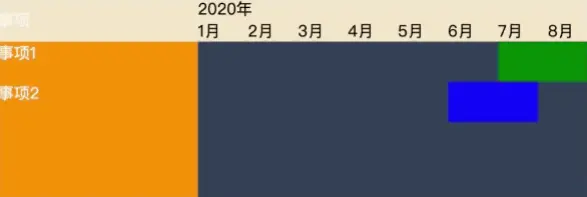
-
需要实现:
- 左侧事项菜单总在最左侧。
- 菜单的头部和时间轴吸顶。
- 时间轴的年总在月的最左边。
-
实现代码有点多,就不在这里贴了。
-
粘性定位的浏览器兼容性也很好:95.76% 的浏览器支持